PowerPoint 2007 línubil og jöfnun
Skilvirk notkun á <strong>línubili</strong> í PowerPoint 2007 kynningum getur aukið fagmennsku og virkni. Fylgdu einföldum skrefum til að fínstilla línubil og jöfnun.
Time Machine fyrir Mac endurheimtarforritið gerir þér kleift að nota Finder gluggann til að sækja skrár, möppur eða blöndu af hvoru tveggja. Fylgdu bara þessum skrefum:
Smelltu á Time Machine táknið á bryggjunni eða á Launchpad (eða smelltu á Time Machine táknið á valmyndastikunni og veldu Enter Time Machine) til að keyra Time Machine endurheimtarforritið.
Veldu eina af eftirfarandi leiðum til að finna skrána eða möppuna úr fortíðinni sem þú vilt endurheimta með því að nota Finder gluggann:
Smelltu á afturábak og áfram örvatakkana nálægt neðra hægra horninu á skjánum. Smelltu á afturábak hnappinn til að færa Finder gluggann aftur í tímann í fyrri Time Machine afrit. Smelltu á Áfram hnappinn til að vinna þig áfram í nýrri afrit af Time Machine.
Smelltu á Finder glugga aftan við fremsta Finder gluggann. Í hvert skipti sem þú smellir á Finder-glugga færir Time Machine hann fram á við fremst á skjáinn.
Færðu bendilinn á Time Machine tímalínuna meðfram hægri brún skjásins. Tímalínustikurnar stækka til að sýna ákveðna dagsetningu. Til að velja ákveðna dagsetningu, smelltu á hana.
Til að kíkja á innihald tiltekins skjals, myndar, hljóðrásar eða annarrar skráar, smelltu á það og smelltu síðan á Quick Look hnappinn á tækjastikunni (sjá eftirfarandi mynd), sem gerir þér kleift að skoða innihaldið á skjótan hátt. af völdum skránni þinni til að ganga úr skugga um að það sé sú sem þú vilt virkilega endurheimta.
Skráargerðin þarf að vera sú sem Quick Look skilur. Quick Look getur ekki lesið sum gagnagrunnsforrit, eins og FileMaker og Bento, né flest CAD skjöl.
Þegar þú finnur gögnin sem þú vilt endurheimta skaltu velja skrána eða möppurnar, smella á Endurheimta hnappinn neðst í hægra horninu á skjánum og halda síðan áfram í skref 5.
Til að velja fleiri en eina skrá eða möppu, haltu inni Command takkanum og smelltu á hvert viðbótaratriði sem þú vilt endurheimta.
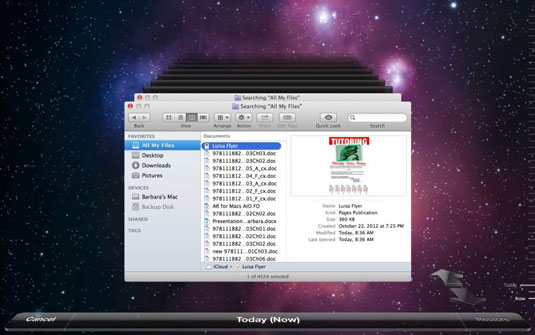
Ef gögnin sem þú vilt endurheimta er hvergi að finna í Finder gluggunum - eða ef þú skiptir um skoðun og vilt ekki endurheimta öryggisafrit - smelltu á Hætta við hnappinn neðst í vinstra horninu (eða ýttu á Escape takkann) .
Time Machine bataforritið lokar og þú ferð aftur í núið.
Time Machine Finder glugginn stækkar áfram og lokar síðan og skilar þér örugglega aftur í Finder glugga sem inniheldur nú endurheimtu skrána þína eða möppu.
Líttu á þig bjargað!
Skilvirk notkun á <strong>línubili</strong> í PowerPoint 2007 kynningum getur aukið fagmennsku og virkni. Fylgdu einföldum skrefum til að fínstilla línubil og jöfnun.
Lærðu um mikilvægustu AI-námsaðferðirnar: Bayesians, symbolists og connectists. Fáðu dýrmæt innsýn í gervigreind!
Klippimyndir eru fyrirfram teiknuð almenn listaverk og Microsoft útvegar margar klippimyndir ókeypis með Office vörum sínum. Þú getur sett klippimyndir inn í PowerPoint skyggnuuppsetninguna þína. Auðveldasta leiðin til að setja inn klippimynd er með því að nota einn af staðgengunum á skyggnuútliti: Birta skyggnu sem inniheldur klippimynd […]
Fyllingarlitur - einnig kallaður skygging - er liturinn eða mynsturið sem fyllir bakgrunn einnar eða fleiri Excel vinnublaðsfrumna. Notkun skyggingar getur hjálpað augum lesandans að fylgjast með upplýsingum yfir síðu og getur bætt lit og sjónrænum áhuga á vinnublað. Í sumum tegundum töflureikna, eins og tékkabókarskrá, […]
Á einfaldasta stigi, megintilgangur ACT! er að þjóna sem staður til að geyma alla tengiliði sem þú hefur samskipti við daglega. Þú getur bætt við og breytt öllum tengiliðum þínum úr Tengiliðaupplýsingaglugganum vegna þess að hann inniheldur allar upplýsingar sem eiga við eina tiltekna skrá og […]
Notaðu þetta svindlblað til að hoppa beint inn í að nota Discord. Uppgötvaðu gagnlegar Discord vélmenni, öpp sem þú getur samþætt og ráð til að taka viðtöl við gesti.
OpenOffice.org skrifstofusvítan hefur fullt af verkfærum til að auðvelda vinnu. Þegar þú ert að vinna í OpenOffice.org skaltu kynnast aðgerðastikunni (sem lítur nokkurn veginn eins út í öllum forritum) og helstu tækjastikuhnappa til að fá aðstoð við grunnskipanir fyrir flest verkefni.
Bombe vél Alan Turing var ekki hvers kyns gervigreind (AI). Reyndar er þetta ekki einu sinni alvöru tölva. Það braut Enigma dulmálsskilaboð, og það er það. Hins vegar vakti það umhugsunarefni fyrir Turing, sem að lokum leiddi til ritgerðar sem bar yfirskriftina „Computing Machinery and Intelligence“? sem hann gaf út á fimmta áratugnum sem lýsir […]
Getan til að búa til einingakerfi hefur verulegan ávinning, sérstaklega í viðskiptum. Hæfni til að fjarlægja og skipta út einstökum íhlutum heldur kostnaði lágum á sama tíma og það leyfir stigvaxandi endurbætur á bæði hraða og skilvirkni. Hins vegar, eins og með flest annað, er enginn ókeypis hádegisverður. Einingahlutfallið sem Von Neumann arkitektúrinn veitir kemur með nokkrum […]
Ef þú þyrftir að velja tíu hluti sem auðvelt er að gleyma en afar gagnlegt til að muna um QuarkXPress, þá væru þeir á eftirfarandi lista, kæri lesandi, þeir. Namaste. Talaðu við viðskiptaprentarann þinn. Öll prentverkefni byrja og enda á prentaranum. Það er vegna þess að aðeins prentarar þekkja takmarkanir sínar og þær þúsundir leiða sem verkefni geta verið […]



